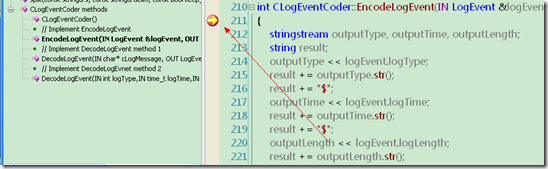如何:调试 DLL
Visual Studio 2005

显示的对话框和菜单命令可能会与“帮助”中的描述不同,具体取决于您的当前设置或版本。若要更改设置,请在“工具”菜单上选择“导入和导出设置”。有关更多信息,请参见 Visual Studio 设置。
当调试 DLL 时,可以从以下开始调试:
-
用于创建调用 DLL 的可执行文件的项目。
- 或 -
-
用于创建 DLL 本身的项目。
如果有用于创建可执行文件的项目,则从该项目开始调试。然后可以打开 DLL 的源文件,并在该文件中设置断点,即使它不是用于创建可执行文件的项目的一部分。有关更多信息,请参见断点。
如果从创建 DLL 的项目开始调试,则必须指定在调试 DLL 时要使用的可执行文件。
为调试会话指定可执行文件
-
在“解决方案资源管理器”中,选择用于创建 DLL 的项目。
-
从“视图”菜单中,选定“属性页”。
-
在“属性页”对话框中,打开“配置属性”文件夹并选择“调试”类别。
-
在“命令”框中,指定用于容器的路径名称。例如,C:\Program Files\MyApplication\MYAPP.EXE。
-
在“命令参数”框中,指定用于可执行文件的必要参数。
如果不在Project“属性页”对话框中指定可执行文件,则在开始调试时将出现“调试会话的可执行文件对话框”。
在我们的nms中,
nono 11:21:03 ![}ovxt[}{(r8zwxbnv$iqn]5 }ovxt[}{(r8zwxbnv$iqn]5](https://images.cnblogs.com/cnblogs_com/titer1/201112/201112161131183632.jpg)
nono 11:26:11
mib 文件夹的 位置 放到 sm的工程里,不是debug..
nono
当点击 mib树的时候